软件产品

软件产品

如何使用PDF阅读器书签导出功能?办公软件的使用频繁,大大减少了纸质书签标注,阅读者开始使用阅读器进行书签标注以及注释签名。如何使用阅读器进行书签标注,小编会在下一篇教程中进行讲解,这次小编先教大家如何使用PDF阅读器导出书签。单独导出书签可以更方便阅读者阅读文本的重点部分,减少阅读时间,提高工作效率。因此,便捷使用阅读器书签导出功能非常重要。下面小编将PDF阅读器书签导出功能的教程,简易编写奉上,需要的小伙伴们快快收藏起来。

步骤一:准备工具:福昕阅读器,如需福昕阅读器,请到福昕官网下载正版软件使用。

步骤二:安装后点击图标打开软件,然后在页面上方的“文件”找到下方的“打开”选项并进行点击,将需要进行操作的PDF文件打开。

步骤三:之后找到需要进行添加标签的文件,然后点击页面顶部工具栏“主页”下方功能区域的“书签”就完成书签的添加了。
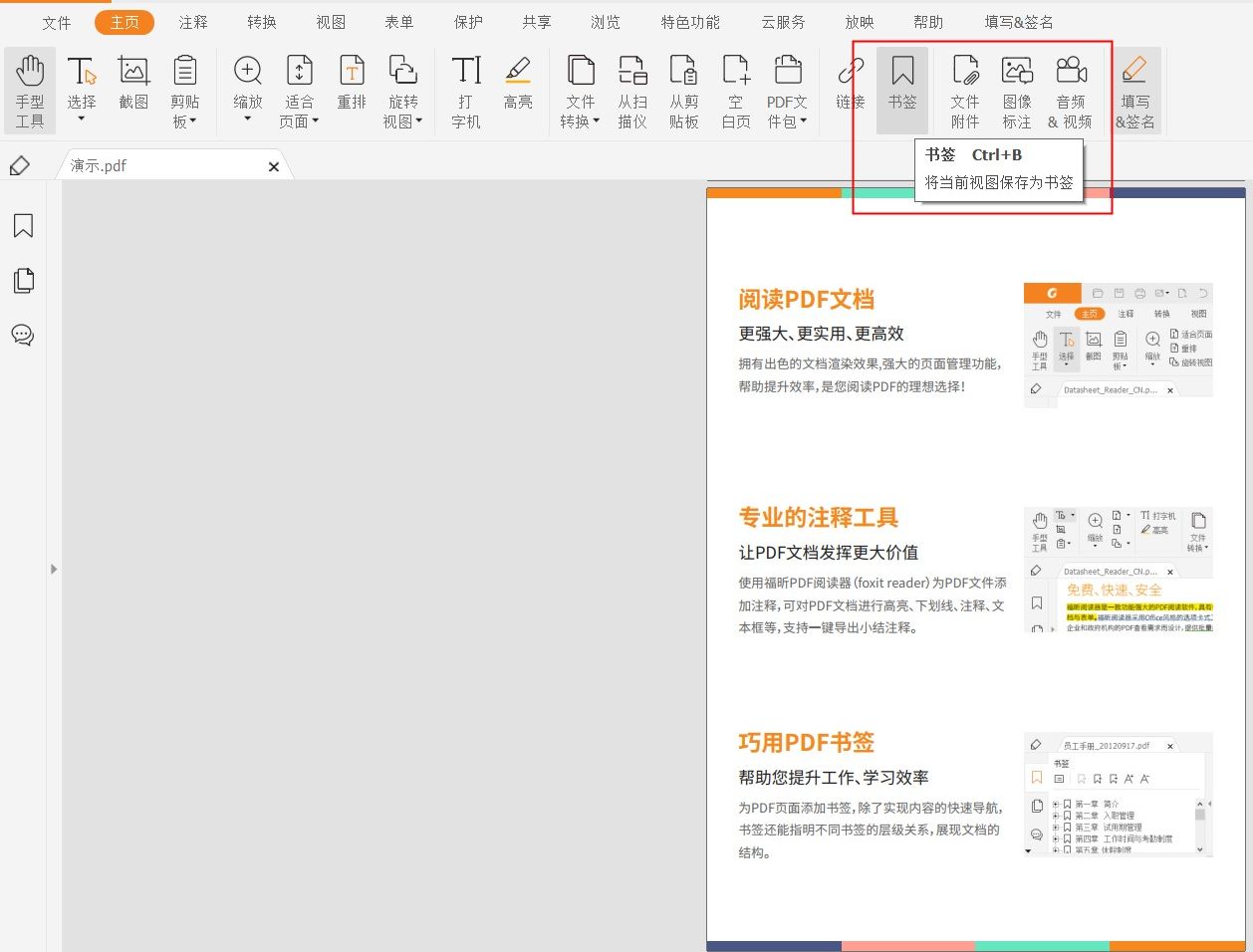
在PDF里添加书签还是很方便的,不知道大家都有学会这个操作了吗?
本文地址:https://www.foxitsoftware.cn/company/product/7835.html
版权声明:除非特别标注,否则均为本站原创文章,转载时请以链接形式注明文章出处。